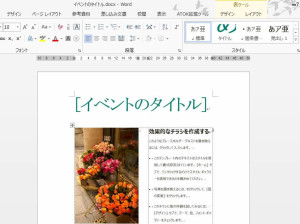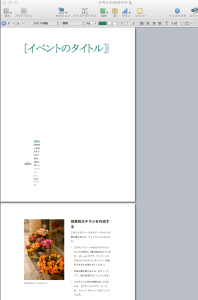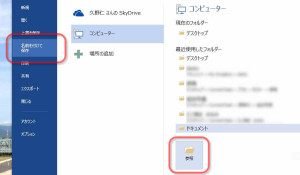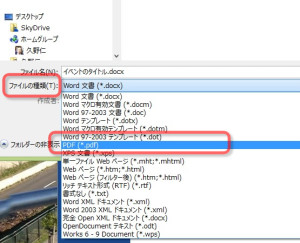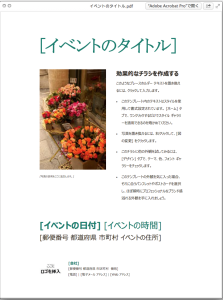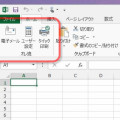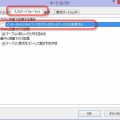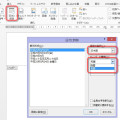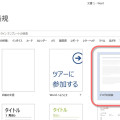09/ 19
Microsoft Office の文章をPDFで保存する
WordやExcelで保存したファイルをメール等で送信したとき、相手も同じWordやExcelを持っていれば良いのですが、バージョンが古かったり、そもそも持っていなくて互換ソフトを使っていたりすると正確に表示できないことがあります。そんな時は機種、OSを問わず、それこそスマホでだって正確に表示できるPDFに変換しましょう。
PDF(Portable Document Format)はAdobe社によって開発され、現在では国際標準となった文章の形式で、ありとあらゆる機種やOSでその閲覧ソフトは無償で配布されています。そのため、非常に互換性高く表示することができます。
Officeの文章は環境によっては正確に開けないことがある
これは Microsoft Word 2013 で作った文章です。そのまま保存すると、ファイル形式が違うため、Word 2003以前の Word では開くことができません。
Mac のワープロソフトの Pages で開いたところです。タイトルのフォントをMS明朝というMacには入っていないフォントにしただけでこれほどまでにレイアウトが崩れてしまいました。多少の大小はあるでしょうが、他の互換ソフトでも同様の事は起こります。特にフォントに起因するレイアウトの崩れはどう頑張っても防ぎようがありません。
そこでPDFの出番です。PDFはファイルの中にフォントも埋め込むので、相手にそのフォントが存在していなくても正確に表示することができます。しかもPDFを表示するソフトの AdobeリーダーはあらゆるOS向けに無償で公開されています。スマホ(AndoroidやiPhone)だって大丈夫です。
Office2007からは直接PDFで保存できる
PDFに変換するには、かつては専用のソフトが必要でしたが、Office2007からはPDFで保存する機能がOfficeに標準で備わりました。Office2003以前ではまだ必要です。
やりかたは簡単です、いつもの『保存』ではなく『名前を付けて保存』を選択し、右下の『参照』ボタンをクリックします。(Office2013の場合)
ファイル名を付け、そしてファイルの種類として『PDF(*.pdf)』を選択します。これで保存すれば、PDFファイルとして保存されます。
ためしに Mac で その保存した PDF を開いてみると、みごとにオリジナル通りに開くことができました。これなら安心ですね。しかもテキスト部分は画像ではなくちゃんとテキストで保存されていますから、選択したりコピペしたりできます。
まだまだあるPDFのメリット
PDF は特殊なソフトを使わないと編集できないので、簡単に書き換えられては困る場合に使うこともできます。Excelで作った見積書を送るときなどは一度 PDF に変換すれば、相手も正確に見ることが出来ますし、誤って数値を消したり変更してしまう事故を防ぐこともできます。
また最近ではコンビニでプリントをすることができるサービスがあるのですが、ここに持ち込むファイル形式が文章の場合は PDF なんです。自宅には A4 のプリンタしかないのですが、たまに A3で大きな印刷物を作りたいときにコンビニで1枚80円くらいでプリントできます。そんな時はA3で文章を作成し、PDFでUSBメモリとかに保存してコンビニに行きましょう。